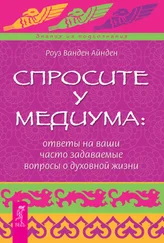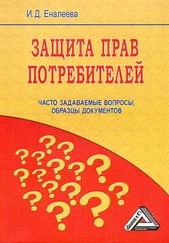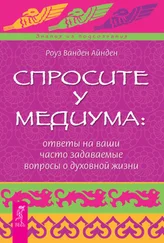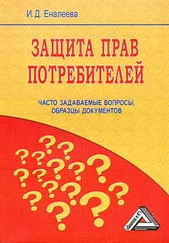3.23. Как отключить сообщение о том что недостаточно свободного места на диске?
Создайте в реестре, по пути
HKEY_CURRENT_USER\ Software\ Microsoft\ Windows\ CurrentVersion\ Policies\ Explоrer
Ключ типа DWORD под названием NoLowDiskSpaceChecks , и присвойте ему значение 1.
3.24. Как создать загрузочный CD-ROM с Windows XP?
В этом вопросе будет описана процедура для Nero Burning ROM.
Сначала необходимо внести изменения в реестре:
• Запустите "regedit" и найдите раздел " HKEY_CURRENT_USER\Software\ahead\Nero - Burning ROM\General ".
• В правой панели сверху найдите переменную " AddISOFileVersion ".
• Щелкните правой клавишей на " AddISOFileVersion " и выберите " Modify ".
• Значение будет "1", подсветите значение и измените на "0" - это нуль.
• Закройте regedit, перезагрузитесь и следуйте инструкциям ниже.
Скачайте себе загрузчик xpboot.img (2kb) либо xpboot.bin , который был извлечен из ИСО 2600.
ЗАПИСЫВАЕМ ЗАГРУЗОЧНЫЙ ДИСК:
• Закройте "Мастера" и выберите "File" "New".
• Прокрутите вниз по типам CD и выберите"CD-ROM (Boot)".
• В правой области появится новая вкладка BOOT. Выберите "image file" как "Source of Boot Image Data" и обзором укажите на "xpboot.img" файл, если загрузили вышеупомянутый, или "xpboot.bin" если имеете такой файл.
• Выберите "Enable Expert Settings" и затем "NO EMULATION", Boot Message должно быть MICROSOFT CORPORATION, "Load Segment". оставьте по умолчанию 07C0, и измените "Number of Loaded Sectors" на 4.
• Выберите вкладку LABEL, наберите "Volume Label" как WXPVOL_EN. Введите MICROSOFT_CORPORATION в качестве параметра для "Publisher" и "Data Preparer".
• Щелкните вкладку BURN и поставьте галочки "Write", "Finalize CD", а также "Write Method" - "Disc-At-Once".
• Щелкните вкладку ISO для проверки. По умолчанию все установки правильные - ISO level 1, Mode 1, ISO 9660, Joliet.
• Щелкните "New" в правом углу и, как обычно, добавьте файлы. Когда закончите с файлами, выберите значек "Write CD" или последовательность "File, Write CD".
• Появится диалоговое окно, в котором вы можете еще раз проверить свои настройки.
• Выберите "Write" для записи загрузочного CD.
3.25. Какие службы можно отключить, для ускорения работы системы?
Ускорить работу системы, попутно освободив немного памяти, можно запретив загрузку ненужных системных служб. Отключить (Disable) ненужные службы можно через раздел Services окна Computer Management.
Здесь надо быть предельно осторожным, потому как последствия необдуманных действий могут быть непредсказуемы. Многие службы для своей работы требуют работы других служб, поэтому если Вы отключите слишком много лишнего, то можете столкнуться с такой ситуацией, что не сможете включить всё обратно. Какая служба от какой зависит можно посмотреть через закладку Dependencies из свойства службы.
Но чтобы полностью избежать проблем при экспериментах со службами, мы бы советовали вам перед тем как производить эксперименты с службами сохранить ветку реестра отвечающую за запуск системных служб. Для этого в regedit идите по адресу HKEY_LOCAL_MACHINE\SYSTEM\CurrentControlSet \Serviсes , и выбрать в меню File, или контекстном по правому клику, пункт Export Registry Key .
Тогда, в случае каких либо проблем Вы просто сможете применить полученный *.reg файлик и всё поправить. А вообще, мы бы настоятельно советовали бы Вам воспользоваться советами из раздела восстановление, и сразу после инсталляции системы сохранить все системные настройки. Это, в последствии, может помочь избежать Вам многих проблем. Ниже мы приведём несколько служб, которые могут быть отключены. Используйте эти советы на свой страх и риск, авторы не несут никакой ответственности за возможные последствия (список служб дан для XP Pro).
• Print Spooler: Спулер печати, ускоряет печать; если принтера нет, то его можно отключить.
• Automatic Updates: Автоматичесткое обновление. Если у вас нет постоянного соединения с Интернетом, или если вы просто хотите контролировать всё что делает компьютер, то обновлять программное обеспечение входящее в состав XP можно и вручную. Выключая эту службу не забудьте выключить Automatic Updates в одноименной закладке System Properties.
• Cryptographic Service: Отвечает за безопасный обмен ключами и шифрование. Используется для установки защищённых соединений, как в локальной сети, так и в интернет, играет важную роль в поддержке шифрования файловой системой. Если вам не надо шифровать файлы находящиеся на NTFS разделах, и вы не планируете использовать защищённые соединения в интернет (что использует, например, Windows Update), можете эту службу отключить. Используется она и во время проверки системных файлов (команда sfc), поэтому перед такой проверкой не забудьте включть её обратно.
Читать дальше